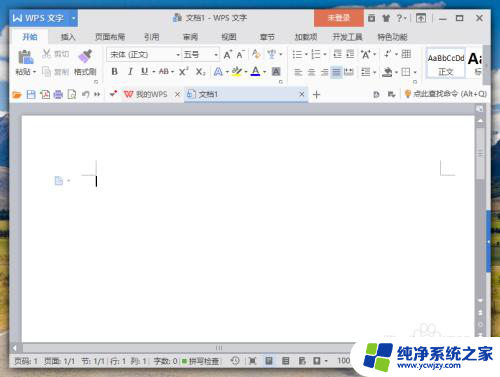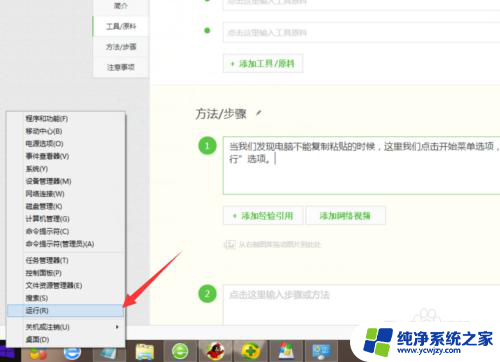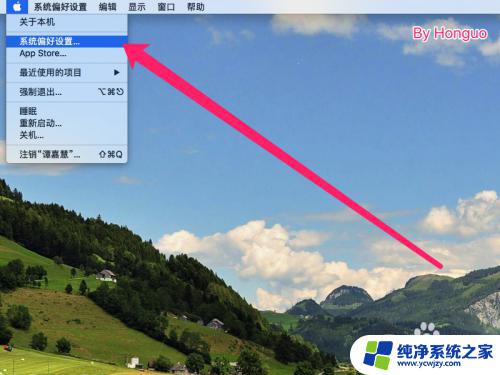电脑图片文字怎么复制粘贴 电脑画图复制粘贴文字教程
更新时间:2023-09-02 10:49:24作者:yang
电脑图片文字怎么复制粘贴,在现代社会电脑已经成为了我们生活中不可或缺的一部分,而在使用电脑的过程中,复制粘贴文字是我们经常会遇到的需求之一。那么如何在电脑上进行文字的复制粘贴呢?本文将为大家介绍一种简单而有效的方法,让我们轻松掌握电脑画图复制粘贴文字的技巧。无论是在工作中还是在学习中,这一技能都能够为我们提供便利,提高我们的工作效率。接下来我们一起来了解一下这一方法的具体步骤。
操作方法:
1.第一步:在画图工具中打开一张需要复制粘贴文字的图片。

2.第三步:单击工具栏中的“选择”,选中需要复制粘贴的文字。


3.第三步:单击鼠标右键选择“复制”,也可以按Ctrl+C快捷键进行复制操作。

4.第四步:在图片的任意区域,按Ctrl+V键粘贴文字。

5.第五步:单击鼠标左键可以将粘贴的文字拖动至合适的位置。

6.第六步:复制粘贴完成后,单击左上角“保存”按钮,完成操作。

以上是如何复制和粘贴电脑图像中的文字的全部内容,如果您遇到相同的问题,请按照本文中介绍的步骤进行修复,我们希望这篇文章能对您有所帮助。